Windows10に標準装備されている、お絵描きソフトの『ペイント』。画面上部にあるリボン(ツールバー)には、画像の一部を消去できる「消しゴム」という機能があります。
「消しゴム」ツールを選んで、マウスの左ボタンを押したままマウスを動かすと、ペイントで描いた線や絵を消すことができます。また、写真などの画像を部分的に消すこともできます。
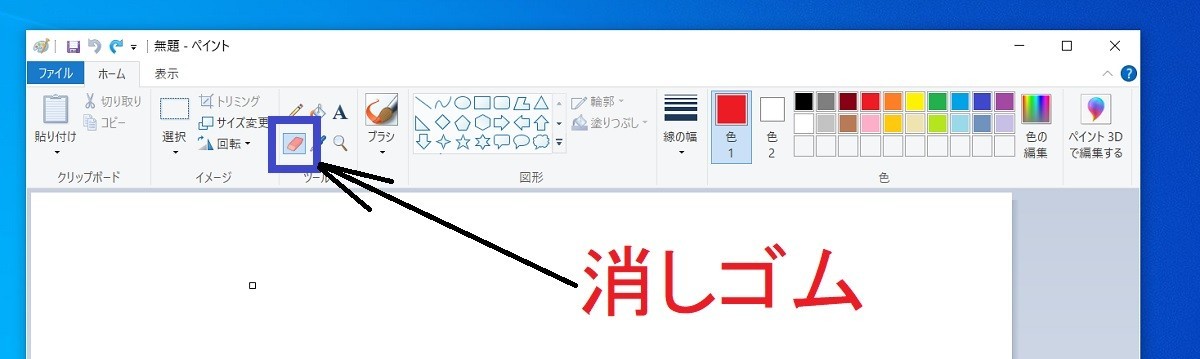
通常の「消しゴム」の大きさは、下図のとおり。
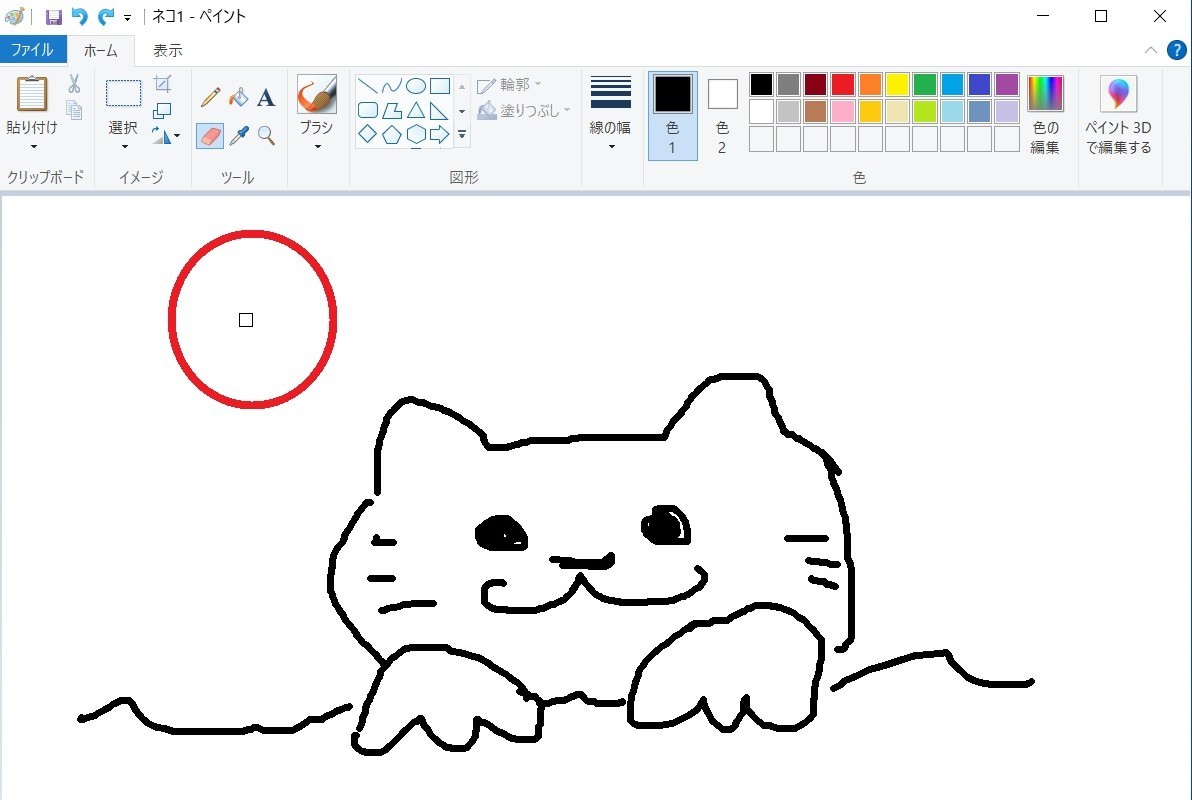
サイズが小さいので小回りはききますが、いっきに画像を消したいときは手間がかかります。そこで、
キーボードの「Ctrl」キーを押しながら、「+」(プラス)キーを何度もクリックします。(「+」キーを長押ししてもOK!)
すると、 下図の大きさまで「消しゴム」を拡大することができます。

試しに、この拡大版「消しゴム」を左右に動かして、ペイントで描いたネコの絵を消してみます。
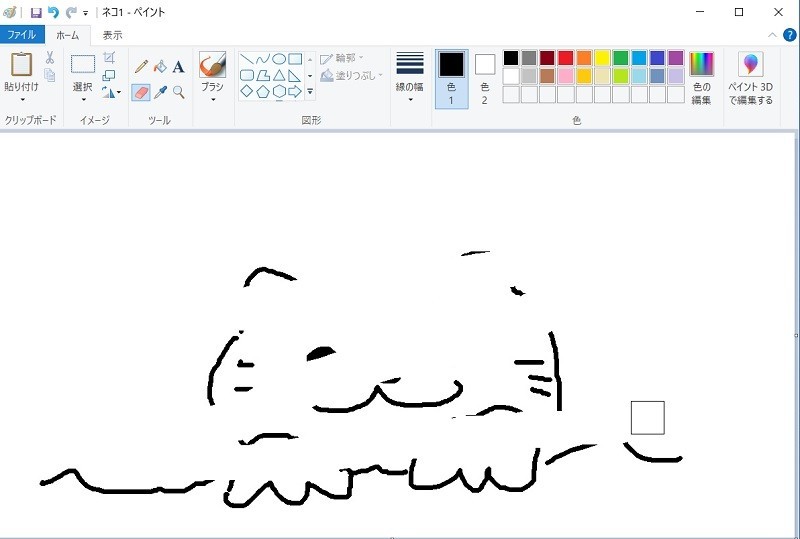
このように、あっという間にペイントで描いた線や、画像を消すことができます。
ちなみに、「消しゴム」ツールの大きさは、初期設定より小さくすることも可能です。このときは、
キーボードの「Ctrl」キーを押しながら、「-」(マイナス)キーを何度もクリックします。